Czy zdarzyło Ci się kiedyś zastanawiać, co symbolizują barwne punkciki – pomarańczowy i zielony – które pojawiają się obok wcięcia (notcha) w Twoim smartfonie iPhone? Spokojnie, nie jesteś sam w tej ciekawości. Te niewielkie wskaźniki, wprowadzone wraz z systemem iOS 14, są istotnymi sygnałami związanymi z ochroną prywatności. W niniejszym artykule objaśnimy znaczenie tych dyskretnych symboli oraz wyjaśnimy, dlaczego warto zwracać na nie uwagę za każdym razem, gdy ujawnią się na pasku stanu.
Co sygnalizuje pomarańczowa kropka widoczna na pasku stanu iPhone’a?
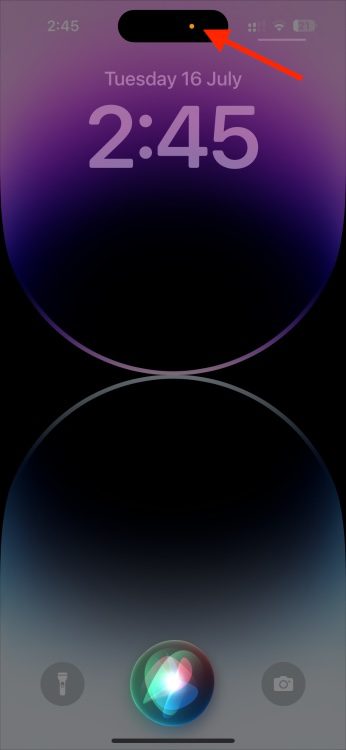
Pomarańczowy sygnalizator w strefie statusu iPhone’a informuje, że dana aplikacja w danym momencie używa mikrofonu w Twoim telefonie. Zauważysz ten pomarańczowy znak obok notcha podczas rozmów telefonicznych, korzystania z dyktafonu w aplikacji Notatki głosowe, aktywowania asystenta Siri, nagrywania notatek głosowych, a także w trakcie uczestnictwa w czatach audio na platformie Clubhouse i w innych podobnych sytuacjach. Użytkownicy iPhone’a 14 Pro i nowszych modeli ujrzą te komunikaty, zarówno pomarańczowe, jak i zielone, w przestrzeni Dynamic Island.
Warto wiedzieć, że gdy aktywujesz funkcję „Rozróżnianie bez koloru” w ustawieniach swojego iPhone’a, ta sygnalizacja transformuje się w pomarańczowy kwadrat. Możesz znaleźć tę opcję w Ustawienia > Dostępność > Ekran i rozmiar tekstu, gdzie możesz swobodnie włączać i wyłączać „Rozróżnianie bez koloru”.
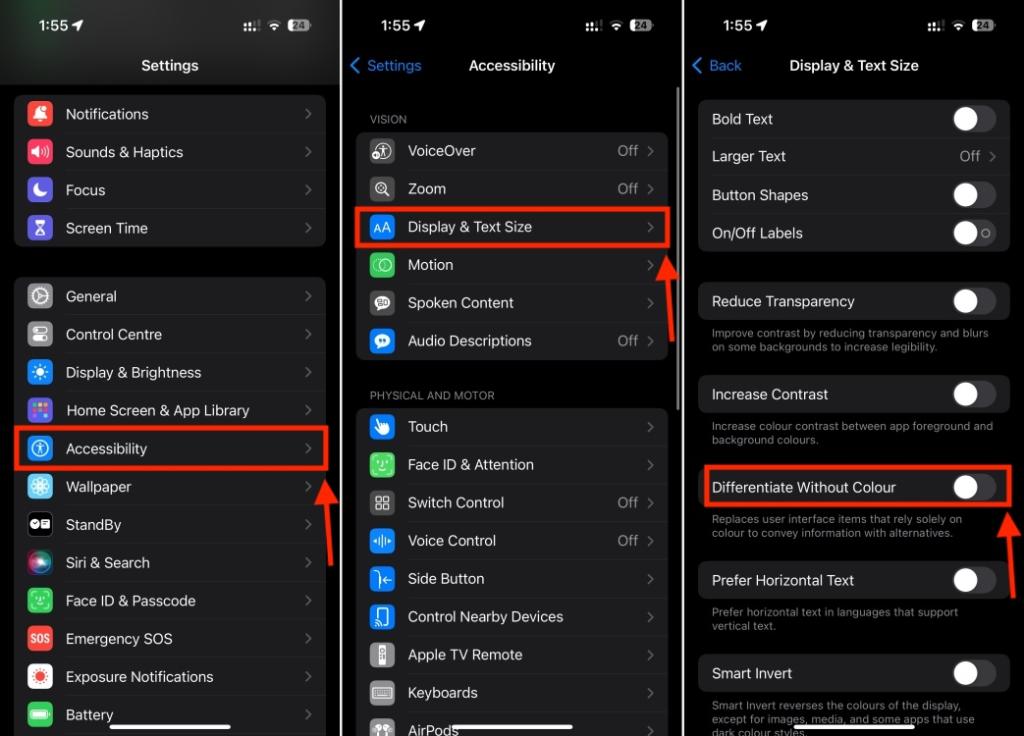
Można z dużym prawdopodobieństwem założyć, że większość aplikacji na Twoim iPhonie traktuje Twoją prywatność z należytym szacunkiem i korzysta z mikrofonu jedynie, gdy jest to niezbędne. Niemniej jednak, jeśli dostrzeżesz pomarańczowy sygnał w sytuacji, która wydaje Ci się nieuzasadniona, może to oznaczać, że pewne aplikacje nadużywają dostępu do mikrofonu i potencjalnie podsłuchują Twoje otoczenie. W dalszych częściach artykułu przedstawiamy, jak skutecznie rozwiązać tego rodzaju problematyczne kwestie związane z prywatnością.
Co oznacza zielona kropka w pasku statusu iPhone’a?
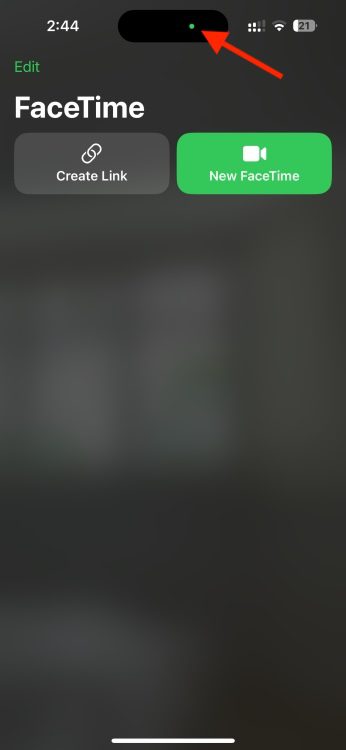
Jeżeli na pasku statusu Twojego iPhone’a pojawi się zielony punkt, jest to znak, że aktywna aplikacja korzysta w danej chwili z aparatu fotograficznego w Twoim urządzeniu. Zielony wskaźnik może również sugerować jednoczesne korzystanie z aparatu i mikrofonu. W takiej konfiguracji nie zobaczysz już oddzielnego pomarańczowego sygnału dla użycia mikrofonu, chociaż jest on równocześnie aktywny.
Na przykład, jak ukazuje zrzut ekranu powyżej, w trakcie korzystania z aplikacji FaceTime na moim iPhonie widoczny jest jedynie zielony wskaźnik obok wcięcia. Oznacza to, że program w tej chwili wykorzystuje zarówno kamerę, jak i mikrofon.
Jednakże, jeśli zielony punkt wyświetli się na Twoim iPhonie niespodziewanie, może to być sygnał, że dana aplikacja narusza Twoją prywatność, uzyskując dostęp do kamery i rejestrując obraz bez Twojej świadomej zgody. Wykonaj czynności opisane w następnej sekcji, aby zidentyfikować sprawcę i przejąć kontrolę nad sytuacją.
Jak unieważnić uprawnienia dostępu do kamery i mikrofonu dla aplikacji
Zielone i pomarańczowe punkty działają jako ostrzeżenia, alarmujące o użyciu kamery lub mikrofonu na Twoim iPhonie. Gdy aplikacja używa tych funkcji niepotrzebnie, masz możliwość natychmiastowego podjęcia akcji i cofnięcia jej uprawnień.
- Uruchom aplikację Ustawienia na swoim iPhonie.
- Przewiń w dół listy i stuknij w opcję Prywatność i bezpieczeństwo.
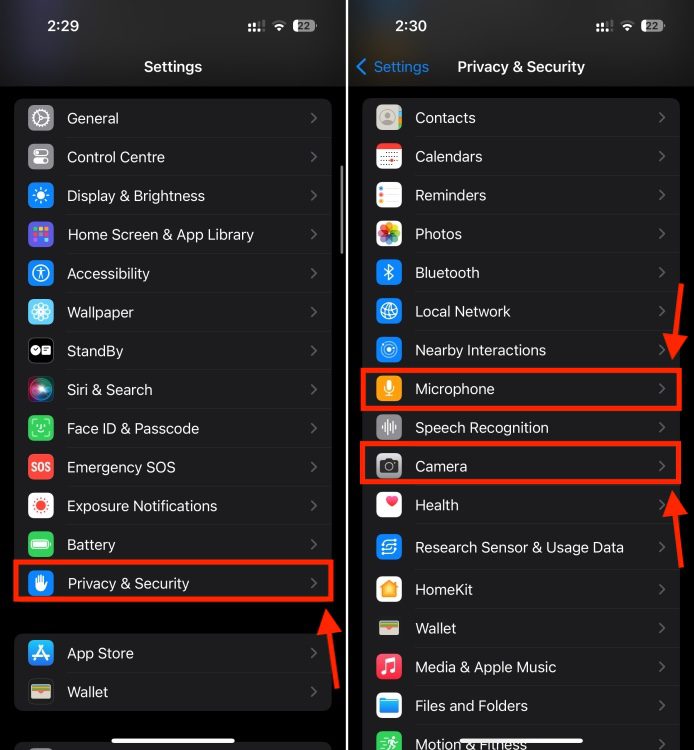
- Tutaj możesz zarządzać uprawnieniami dostępu do kamery i mikrofonu niezależnie.
- Na początek wybierz Mikrofon, a następnie wyłącz przełącznik przy aplikacji, której dostęp do mikrofonu chcesz zablokować (pomarańczowa kropka).
- Następnie powróć do poprzedniego menu, wybierz Aparat i wyłącz odpowiednie przełączniki.
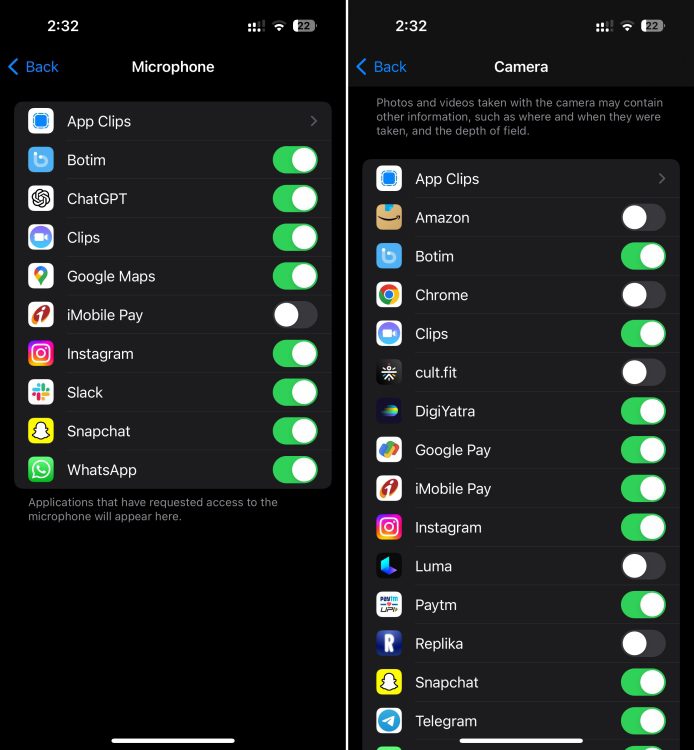
Jak zidentyfikować aplikację, która korzysta z Twojej kamery i mikrofonu
Apple udostępniło łatwy sposób na ustalenie, która aplikacja ostatnio korzystała z kamery lub mikrofonu. Oto metoda, by zweryfikować, która aplikacja ma dostęp do kamery lub mikrofonu w Twoim urządzeniu z systemem iOS:
- Przesuń palcem w dół z górnego prawego rogu ekranu, aby wyświetlić Centrum sterowania.
- U góry Centrum sterowania dostrzeżesz indykator typu uprawnienia (zielony dla kamery lub pomarańczowy dla mikrofonu), a obok niego nazwę aplikacji, jak przedstawiono na zrzucie ekranu poniżej.
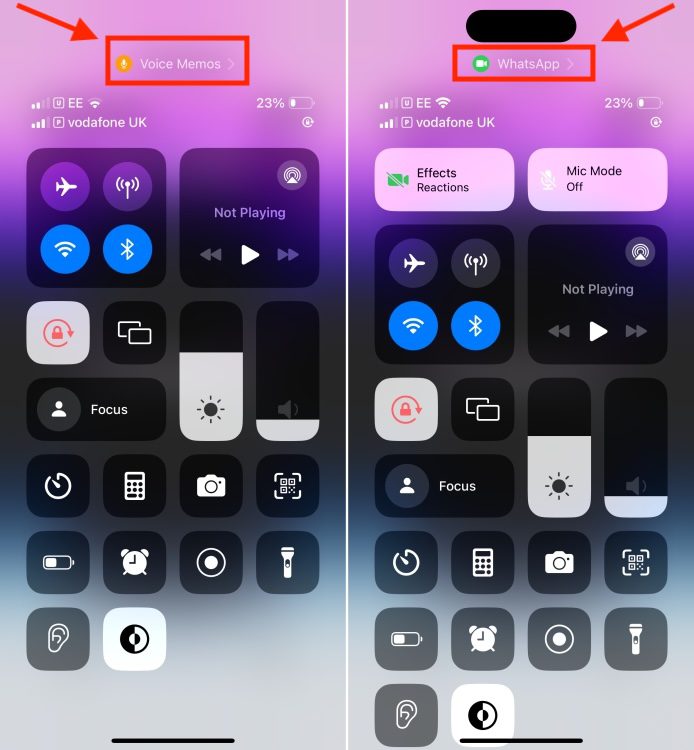
Dzięki temu masz możliwość monitorowania, które aplikacje wykorzystują kamerę lub mikrofon Twojego iPhone’a. Jeżeli jakaś aplikacja uzyskuje dostęp do Twojej kamery lub mikrofonu w tle, nie mając Twojej wiedzy, możesz cofnąć jej uprawnienia, aby mieć pewność, że nie nagrywa Twoich rozmów lub obrazu bez Twojej zgody.
Czy zielone i pomarańczowe punkty sugerują, że ktoś Cię obserwuje?
W sporadycznych sytuacjach jest to teoretycznie możliwe. W pierwszej kolejności należy upewnić się, czy żadna z znanych Ci aplikacji działających w tle nie korzysta z kamery lub mikrofonu. Jeśli nie zauważysz żadnej takiej aplikacji, niewykluczone, że haker wykorzystuje złośliwe aplikacje w celu monitorowania Twojego iPhone’a. W tak ekstremalnych przypadkach należy natychmiast wyłączyć iPhone’a, zmienić nazwę sieci Wi-Fi oraz hasło, a następnie skontaktować się z dostawcą usług internetowych.
Mamy nadzieję, że teraz masz jasne pojęcie o tym, co symbolizują pomarańczowe i zielone punkty oraz jakie jest ich zastosowanie. Zatem, gdy następnym razem dostrzeżesz te wskaźniki nagrywania na swoim iPhonie, nie wpadaj w panikę. Masz możliwość zweryfikowania, które aplikacje w danej chwili korzystają z aparatu i mikrofonu w Twoim urządzeniu. Jeśli wykryjesz cokolwiek podejrzanego, bezzwłocznie odbierz aplikacji dostęp, korzystając z Ustawień.
newsblog.pl
Maciej – redaktor, pasjonat technologii i samozwańczy pogromca błędów w systemie Windows. Zna Linuxa lepiej niż własną lodówkę, a kawa to jego główne źródło zasilania. Pisze, testuje, naprawia – i czasem nawet wyłącza i włącza ponownie. W wolnych chwilach udaje, że odpoczywa, ale i tak kończy z laptopem na kolanach.